Una de las aplicaciones más utilizadas por quienes gustan de tomar notas es la nativa de Apple. Presente en iOS desde los primeros días del iPhone, el Los grados le permite tomar notas sobre cosas importantes e incluso compartirlas con otras personas.
El consejo de hoy sobre esta aplicación es cómo adjuntar archivos, fotos o videos directamente a sus notas. Vea cómo hacer esto en iPhone, iPad y Mac.
Cómo agregar archivos y adjuntos a Notes en iPhone / iPad
Abra una nota en la que desee agregar un archivo o un archivo adjunto. Para agregar una foto, puede tomarla de inmediato o usar una que ya esté en su biblioteca de fotos. En ambos casos, toque el icono representado por una cámara (ubicado encima del teclado) y elija entre “Elegir foto o video”, “Tomar foto o grabar video” o “Escanear documentos”.
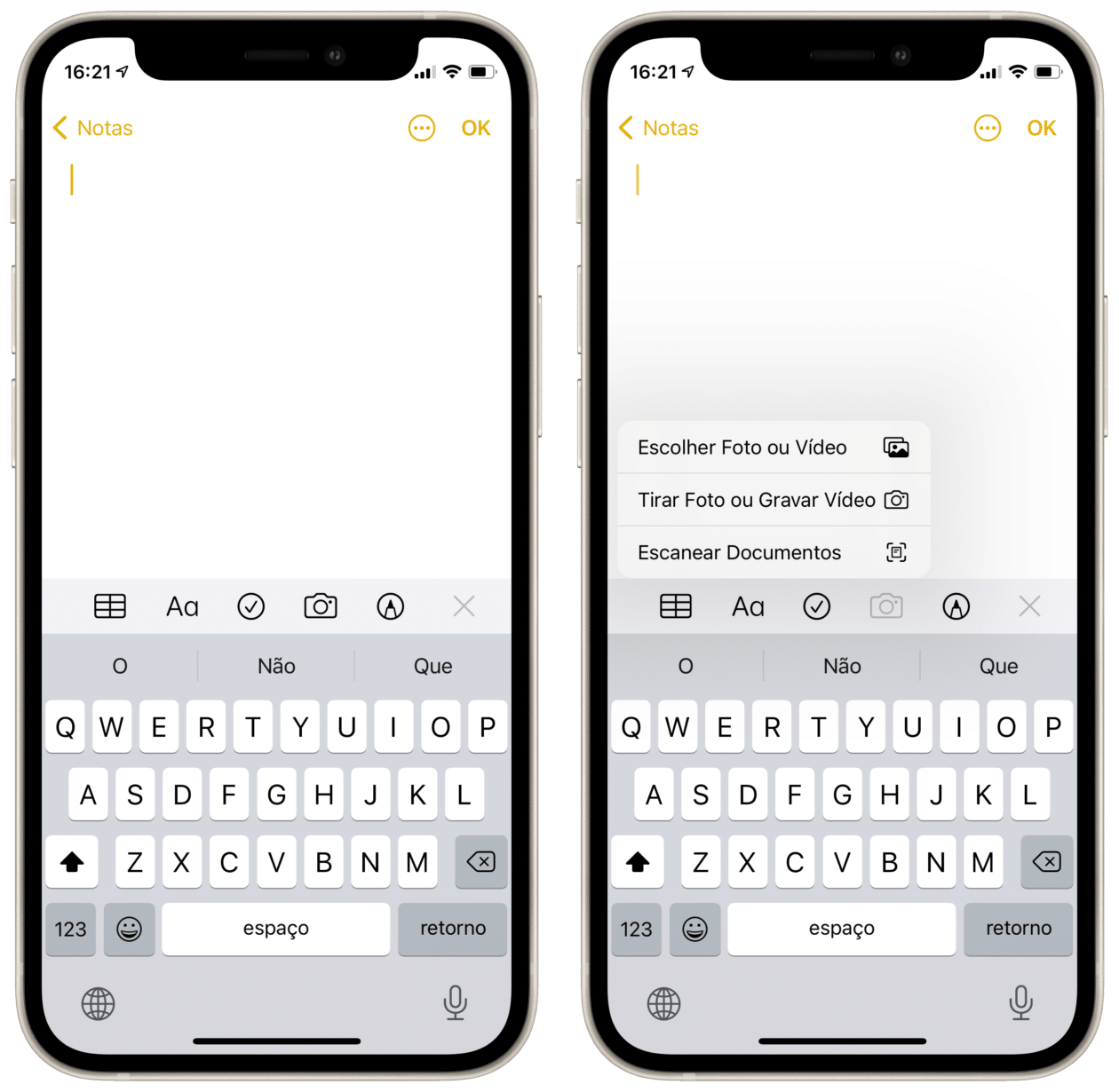
Si está explorando su biblioteca de imágenes en Fotos, también puede cargar una de ellas directamente en Notes. Para hacer esto, toque el botón de compartir (en la esquina inferior izquierda) y luego el icono de la aplicación. Luego, puede elegir si desea agregarlo a una nota existente o a una nueva.

Si quieres agregar un documento, además de poder escanearlo usando la cámara (como se mencionó anteriormente), puedes compartir uno de ellos usando otras aplicaciones como Archivos o Páginas, por ejemplo. En algunos de ellos, puede tocar el botón de compartir; en otros, en el botón con tres puntos. Luego, simplemente seleccione el ícono de Notas para enviarlo a la aplicación.

Agregar archivos y archivos adjuntos a las notas de Mac
En Mac, también puede agregar una foto, video o documento. Seleccione la nota deseada y, en la parte superior, haga clic en el botón representado por dos fotos y elija si desea seleccionar una que esté presente en Fotos o incluso usar su iPhone / iPad para tomar instantáneamente una nueva, escanear un documento o agregar un diseño.

Otra forma de importar una foto desde iPhone es yendo a Archivo »Insertar desde iPhone y eligiendo una de las opciones disponibles. Incluso puede arrastrar una foto o un video desde la web o la aplicación Fotos directamente a la anotación.
Cuando haya seleccionado la imagen en Fotos, haga clic en el botón compartir y elija Notas o, cuando esté en el Finder, haga clic con el botón derecho en una foto / documento y vaya a Compartir »Notas. También puede hacer lo mismo haciendo clic en el botón compartir (en la parte superior) y seleccionando Notas.
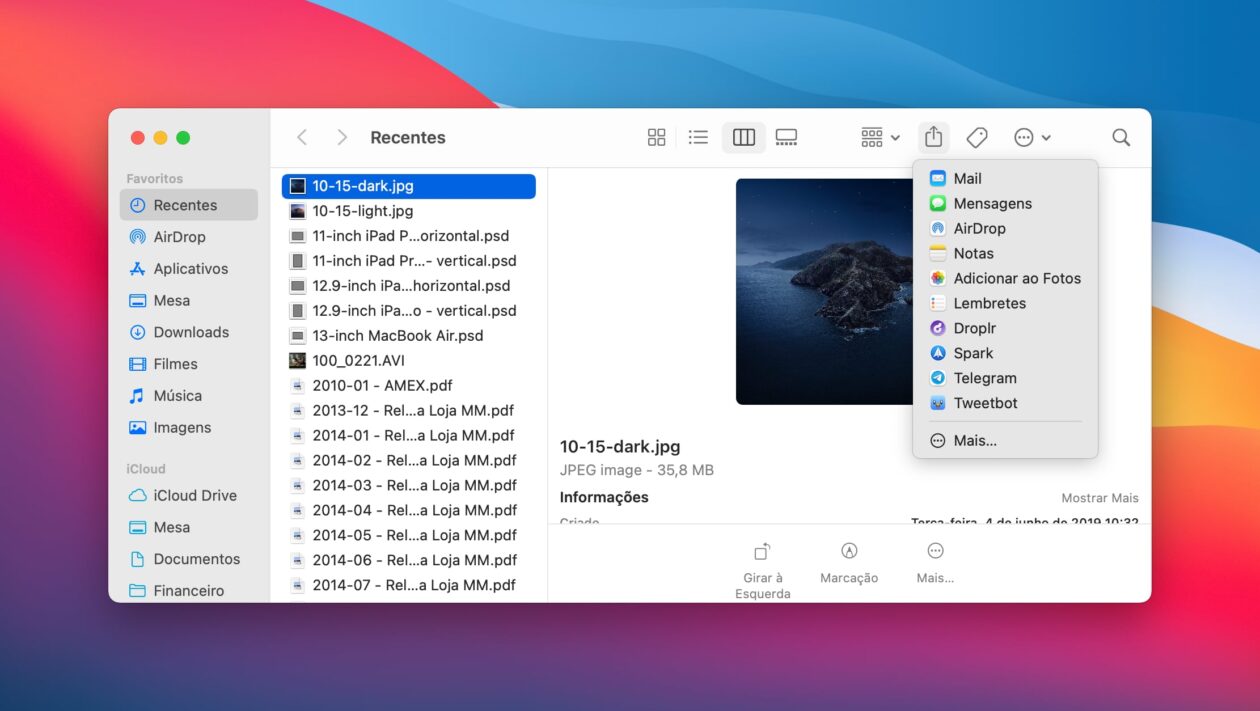
En el caso de documentos, puede dirigirse a Editar »Adjuntar archivo… (en la barra de menú de Notas) o use el atajo ⇧ ⌘ LOS para agregarlo.
¿Usas mucho Notes también? 📝